Já viu aquelas animações de texto fluidas e suaves, que parecem tinta derretendo ou água em movimento? Esse é o efeito mágico do texto líquido no After Effects, um dos estilos mais em alta no motion design atualmente. É perfeito para dar mais dinamismo e fluidez em títulos e revelações de logotipo.
Mas criar animação de texto líquido no After Effects do zero dá trabalho. Você precisa mexer nas máscaras e animar distorções – são vários passos até alcançar aquele efeito de onda ou ripple perfeito.
Por isso, este guia mostra como funciona o efeito e indica os melhores modelos prontos de texto líquido para After Effects, incluindo opções grátis e pagas, para acelerar sua criação. Bora começar!
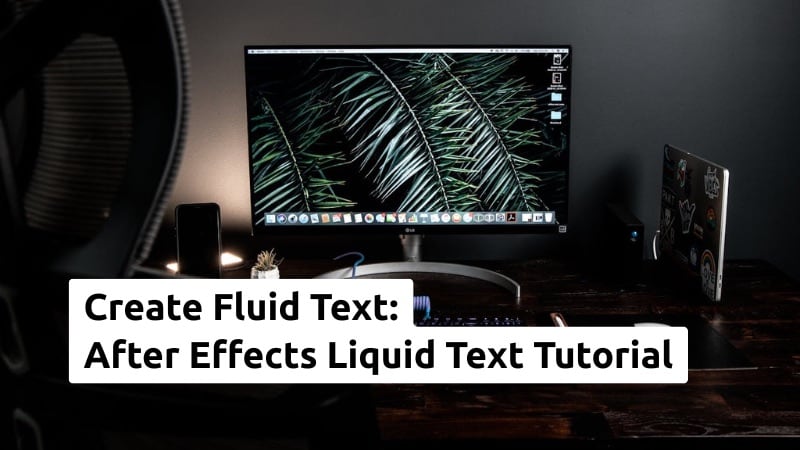
Parte 1. Entenda o Efeito: Como o After Effects Cria a Animação de Texto Líquido
O efeito de texto líquido do After Effects transforma letras comuns em formas que lembram tinta derretendo, pintura pingando ou água correndo. Em vez de simples fades ou slides, o texto se entorta, ondula e muda de forma. Fica muito mais orgânico do que animação de texto tradicional.
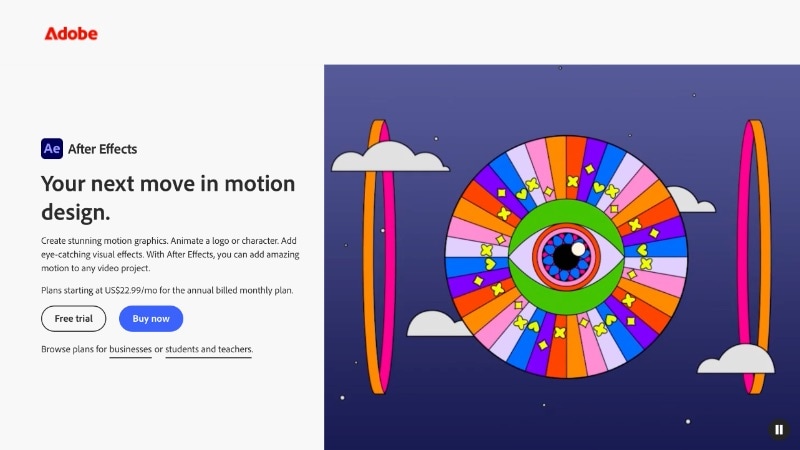
O que torna esse estilo tão popular é o fluxo natural e suave. As letras não só aparecem; elas se movem como se fossem parte de uma superfície viva. É uma excelente escolha para:
- Logotipos de marca que pedem uma revelação criativa.
- Clipes de música ou vídeos de letras com design em movimento.
- Sequências de títulos para curtas-metragens ou propagandas.
Para criar animação de texto líquido, você junta várias ferramentas de distorção no After Effects. As mais usadas são:
- Turbulent Displace: adiciona ondas e ripples suaves, deixando o texto com esse visual fluido.
- Liquify: permite arrastar, puxar e esticar a superfície do texto, criando bordas escorrendo ou derretendo.
- Displacement Map: faz o texto se mover usando outra camada para causar distorções.
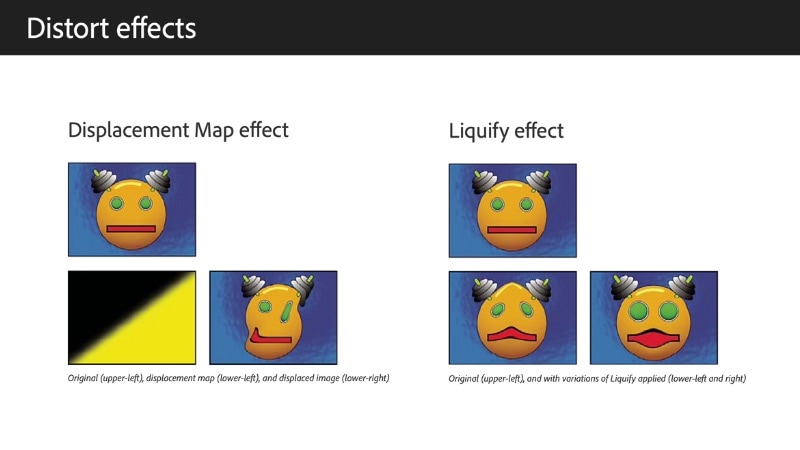
Com cada efeito, você controla o movimento usando keyframes, ajustando a intensidade e suavidade ao longo do tempo. Dependendo do projeto, vale mesclar várias camadas para simular ondas ou gotas, misturando movimento e opacidade para dar mais profundidade.
Apesar dessas ferramentas darem liberdade, equilibrar distorção e tempo exige paciência. Se quiser agilizar, use modelos prontos de texto líquido para After Effects – pagos ou grátis. Eles já vêm com tudo configurado, só personalizar e pronto!
Parte 2. Resultados Rápidos: Melhores Modelos de Texto Líquido para After Effects [Grátis e Pagos]
Tem várias opções de template em sites como Motion Array e Envato Elements. Lá, você encontra alternativas gratuitas e premium, e alguns criadores também liberam projetos grátis no YouTube.
Confira os efeitos de texto líquido para After Effects que valem testar:
1. Liquid Shapes Titles Por BaseStudio – Motion Array
Este template traz títulos vibrantes no estilo líquido, integrando o texto à animação de modo bem fluido. O design é ideal para intros, promos, vídeos sociais e apresentações. Tem suporte até 4K e não exige plugins.
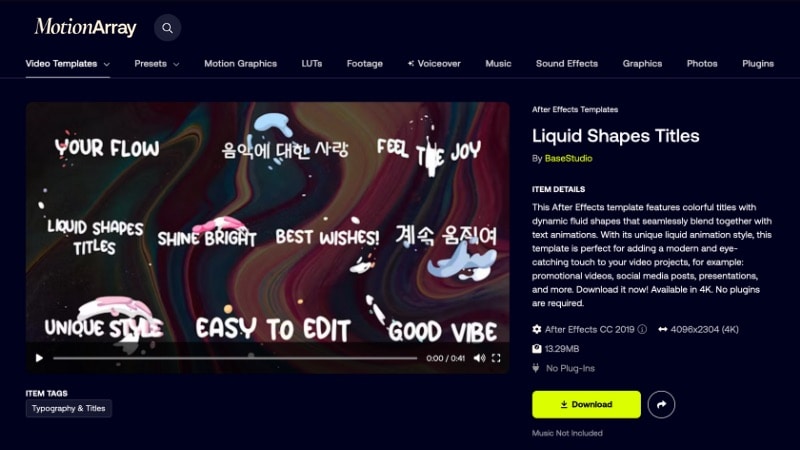
2. Deep Dive Titles Por Sliced Bread – Motion Array
Este pacote líquido de texto para After Effects oferece opções coloridas de títulos personalizáveis para tela cheia ou lower third. Escolha entre quatro temas de cor, junte animações modulares, adicione texturas prontas e crie variações sem limites.
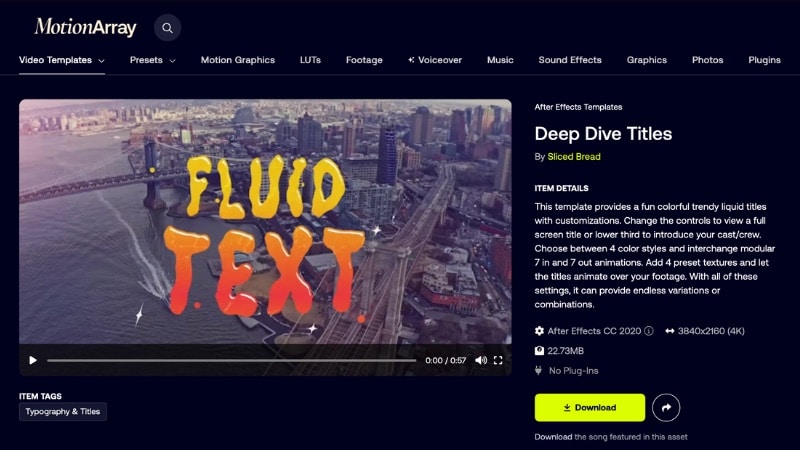
3. Liquid Titles Por FXBox – Motion Array
Esta animação líquida de texto para After Effects tem dez animações prontas com cores ajustáveis. Ótima opção para vídeos infantis, lower thirds descontraídos ou qualquer projeto que peça efeitos de movimento vibrantes. Dispensa plugins.
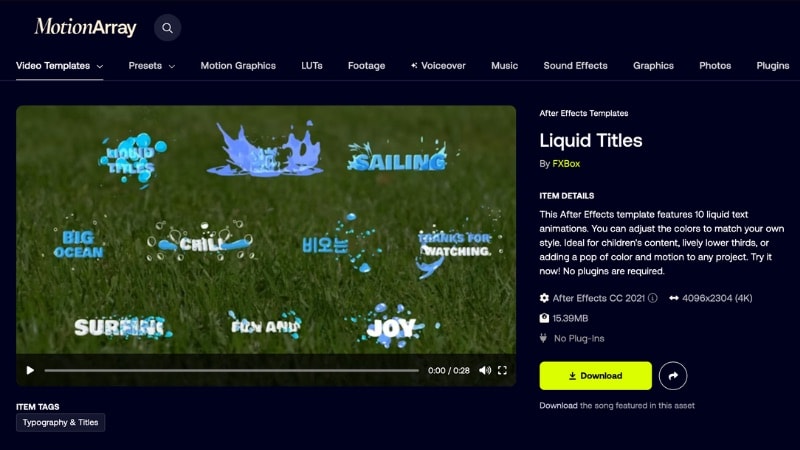
4. Liquid Melting Text Effect Por pitstud_motion – Envato Elements
Crie animações de texto derretido com este efeito líquido para After Effects. É show para títulos, logotipos e visuais em filmes, pôsteres, redes sociais e projetos musicais, tudo muito fácil de customizar.

5. Swirly Liquid Text Animation Por Dots_design – Envato Elements
Adicione movimentos suaves aos seus títulos com essa animação líquida swirly para After Effects. Tem transições fluidas e visual moderno, perfeito para vídeos de música, moda e redes sociais criativas.
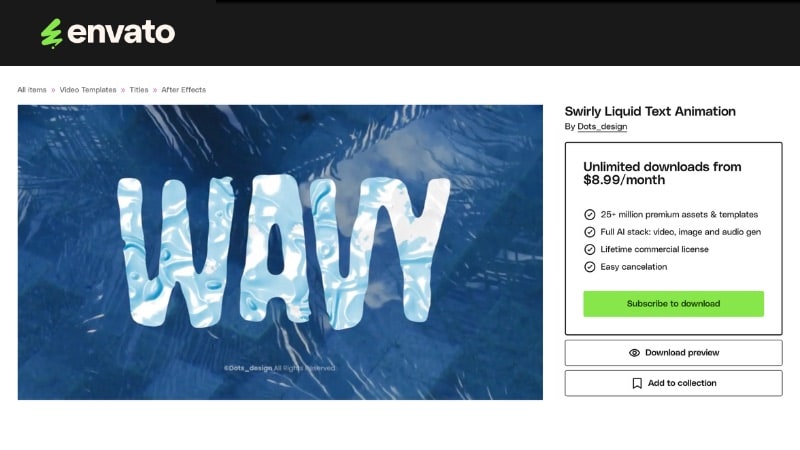
Esses modelos de texto líquido para After Effects – pagos ou gratuitos – ajudam você a conseguir movimento fluido rapidinho, sem começar do zero. Na próxima parte, veja passo a passo como abrir, editar e renderizar seu próprio texto líquido no After Effects.
Parte 3. Passo a Passo: Use Templates Para Criar Texto Líquido no After Effects
Para agilizar a criação da animação de texto líquido no After Effects, prefira um template pronto. Eles trazem todos os elementos e keyframes; só trocar o texto e pronto.
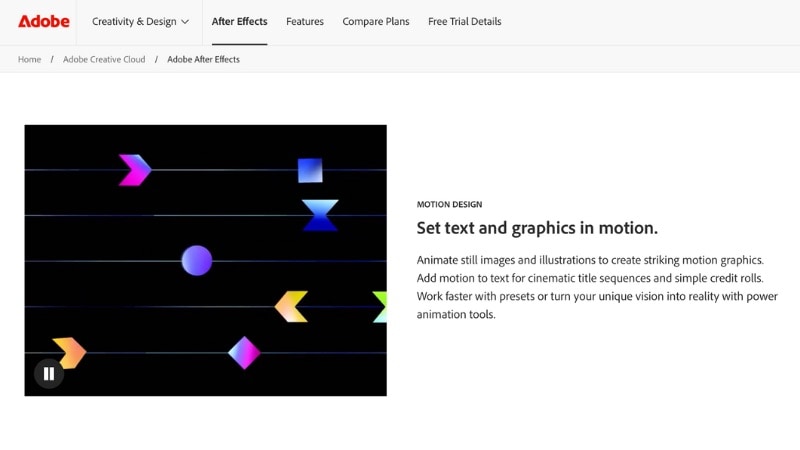
Siga estes passos para aplicar o template de texto líquido no After Effects:
- Escolha um dos modelos de texto líquido para After Effects, grátis ou pago, do Motion Array, Envato Elements ou YouTube.
- Assim que baixar, descompacte a pasta e mantenha todos arquivos juntos para evitar problema com assets mais tarde.
- Inicie o After Effects e abra o arquivo baixado .aep.
- Você verá três pastas principais: Edit Me, Visual Final e Ignore.
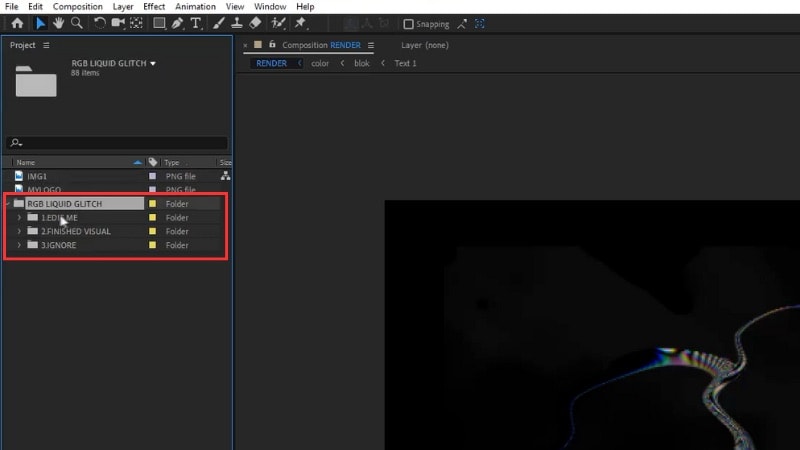
- Abra a pasta Edit Me. Ali tem várias composições de texto nomeadas Text 1, Text 2, Text 3 e etc.
- Dê dois cliques em qualquer texto (exemplo, Text 2) e troque pelo seu.
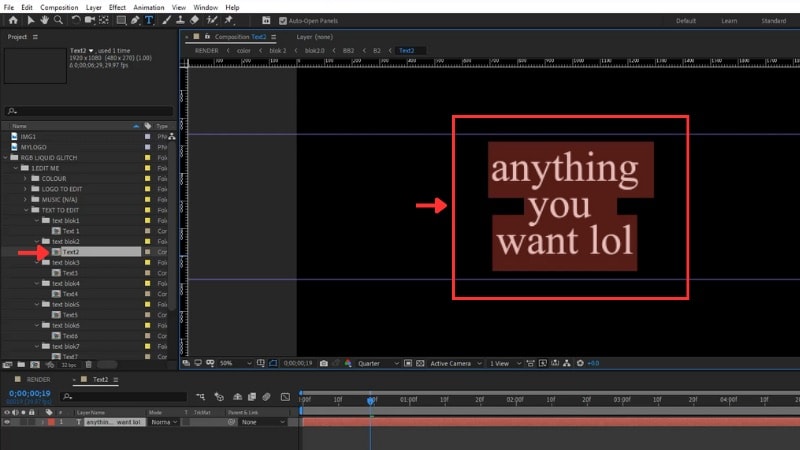
- Você também pode alterar a fonte pelo painel Caractere, teste até achar o estilo ideal.
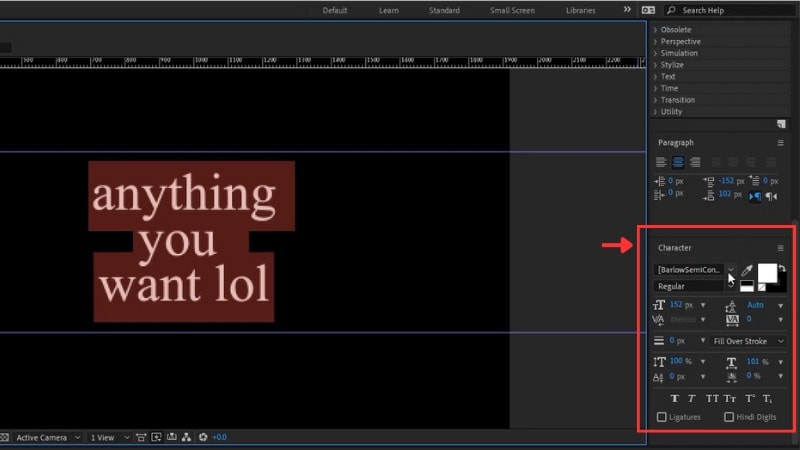
- Depois de editar um texto, volte para a composição Visual Final > Render. Aí você vê como ficou seu texto com animação líquida.
- A animação atualiza automaticamente quando você modifica o texto na pasta “Edit Me”.
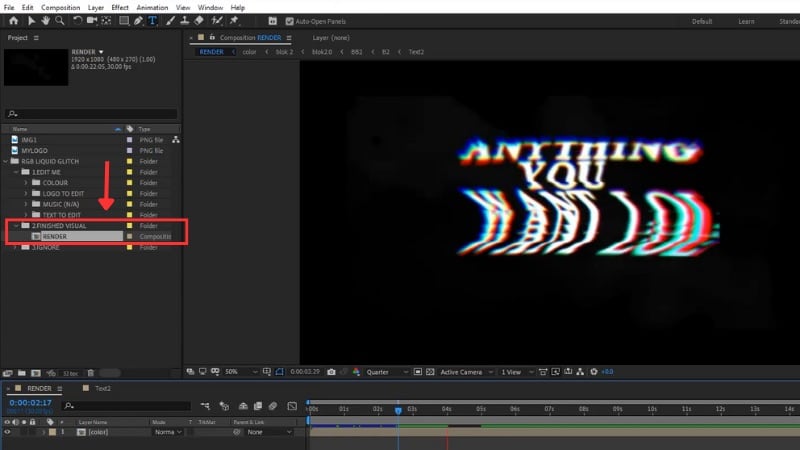
- Quando estiver satisfeito, abra de novo a composição Render.
- Vá em Arquivo > Exportar > Adicionar à Fila de Render. Escolha onde salvar, renomeie o arquivo e clique em Render.
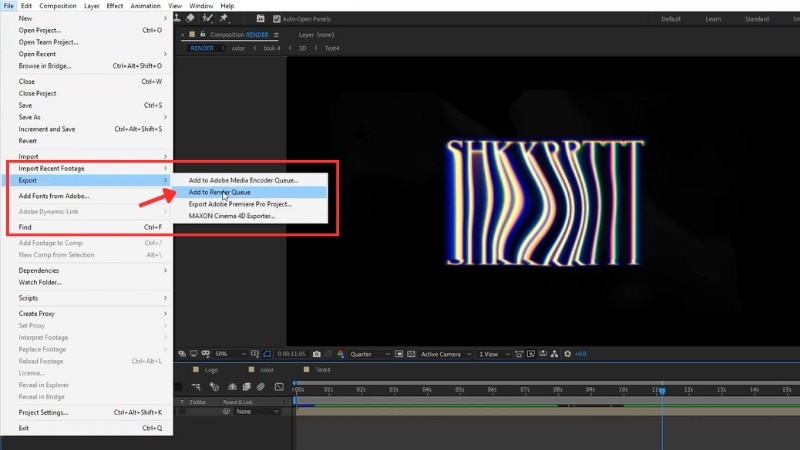
Parte 4. Prós e Contras de Usar After Effects para Texto Líquido
Usar templates para criar texto líquido no After Effects deixa seus títulos mais estilosos sem muito trabalho. O processo é simples, mas tem seus prós e contras.

- Você consegue um movimento líquido de alta qualidade com visual profissional e configuração mínima.
- Templates garantem flexibilidade para personalizar texto, cores e tempo da animação.
- Diversos estilos líquidos disponíveis para casar com diferentes temas de vídeo.
- Integração fácil entre efeitos e composições dentro do After Effects.
- Demora para encontrar um bom template, pois precisa pesquisar em vários sites.
- Muitas opções top exigem assinatura paga ou licença.
- O After Effects pode ser pesado para quem só quer um título líquido rapidamente.
- O software roda melhor em hardware potente, o que pode atrasar edições mais simples.
Alternativa Rápida: Crie Texto Líquido com Filmora
Se ficar horas buscando templates de texto líquido no After Effects está te travando, experimente criar o vídeo direto no Wondershare Filmora. O Filmora tem vários títulos animados prontos para agilizar o processo. Só ajustar fonte, cor, tamanho, espaçamento e duração.
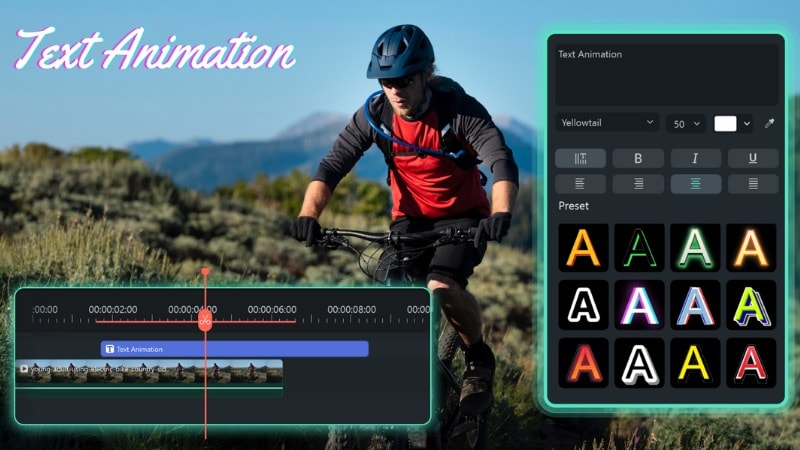
Confira um passo a passo de como criar texto líquido animado no Filmora:
- Vá na aba Títulos e busque por palavras-chave como líquido, onda, fluido ou tinta para achar textos animados que simulam esse movimento.
- Arraste o preset escolhido para a timeline. Coloque acima do seu vídeo de fundo ou camada de cor para aparecer bem no quadro.
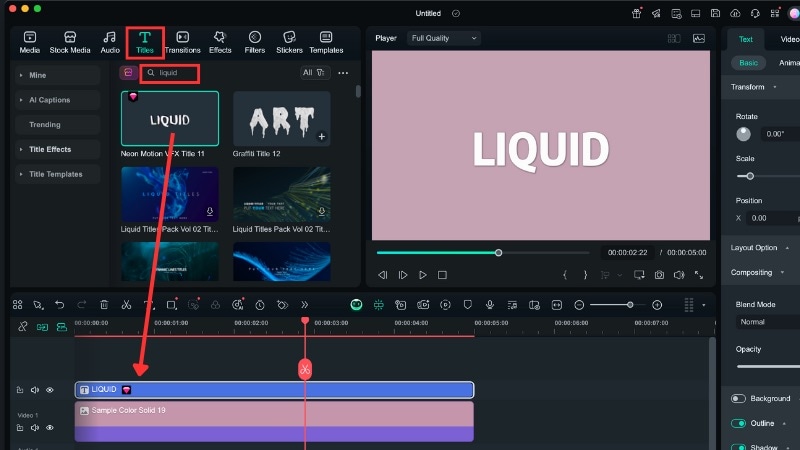
- Clique no track do título na timeline para abrir o painel de edição à direita.
- Acesse Texto > Básico, altere texto de exemplo, fonte, cor e tudo que precisar para encaixar no seu estilo.
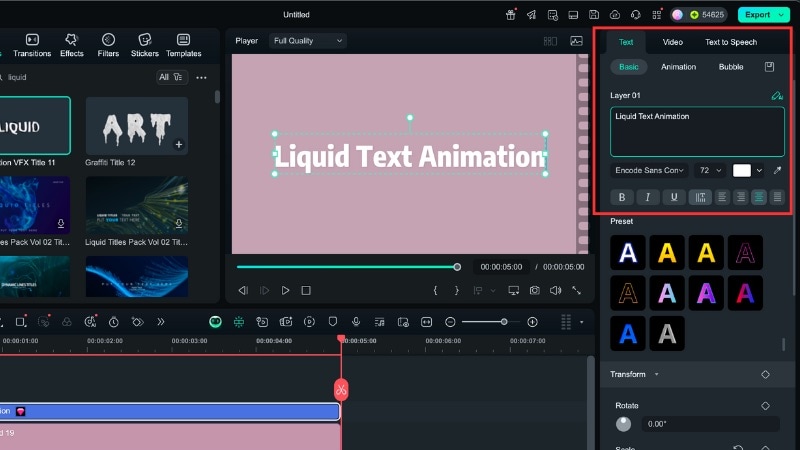
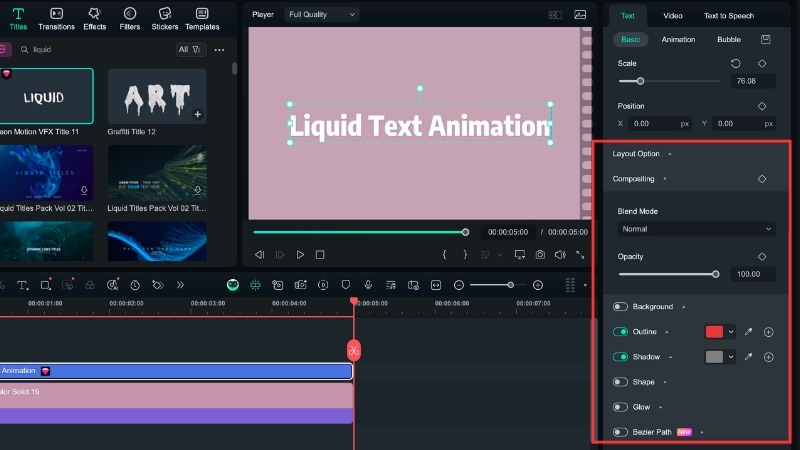
- Encurte ou aumente a duração do track para controlar a velocidade do movimento.
- Também dá pra usar a aba Texto > Animação e turbinar o movimento e fluidez.
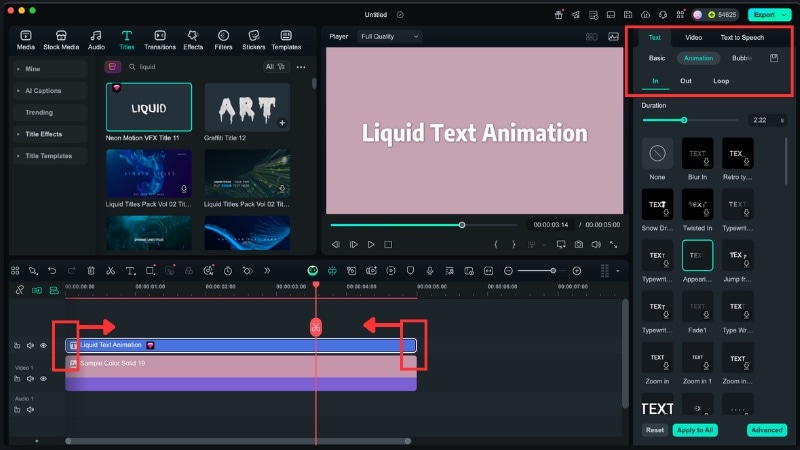
Assista ao vídeo para saber mais sobre animação de texto no Filmora:
Conclusão
Criar texto líquido no After Effects dá aos seus títulos, intros e revelações de logo um estilo fluido e envolvente. Você pode modelar cada detalhe usando ferramentas de distorção do zero ou optar por templates prontos para economizar tempo.
Usar animação líquida no After Effects poupa horas de configuração. Escolha um modelo que combine com seu projeto, troque o texto, ajuste as cores e renderize.
Quer praticidade máxima? Faça direto no Filmora! Os templates prontos simulam a mesma fluidez, sem depender de sites externos. Teste e veja seu texto deslizar fácil na tela.
Perguntas Frequentes
-
Posso usar efeitos de texto líquido em outros programas da Adobe, como Premiere Pro ou Photoshop?
Não dá para criar a animação líquida completa direto no Premiere Pro ou Photoshop. Mas dá pra importar clipes feitos no After Effects. Renderize seu texto líquido no After, depois inclua na timeline do Premiere ou use como overlay no Photoshop. -
É possível aplicar o efeito líquido em formas ou logotipos, além de textos?
Sim. Ferramentas como Liquify e Turbulent Displace funcionam em qualquer camada. O mesmo workflow do texto pode ser aplicado em logos ou vetores para criar efeito de derretimento ou movimento fluido. -
Qual duração ideal para uma revelação de texto líquido suave?
A maioria dos criadores usa entre 3 e 6 segundos. Durações curtas são melhores para intros e revelação de logo; as longas funcionam para títulos inteiros e visuais musicais. -
Posso exportar animação de texto líquido com fundo transparente?
Sim. No After Effects, use QuickTime e selecione RGB + Alpha nas propriedades. Assim seu texto líquido fica com fundo transparente, pronto para inserir em qualquer background em outros editores.


